Il concetto di emulatori Android non è nuovo, considerando che esistono da un po’ di tempo. Nonostante gli smartphone stiano diventando più economici, alle persone piace ancora eseguire app Android sui propri dispositivi desktop, sia per scopi didattici, sia semplicemente per giocare ai giochi Android su PC e gli emulatori ti consentono di farlo senza utilizzare software come Virtualbox . In questo aspetto, un nome che è stato prominente sin da quando è entrato in gioco il concetto di emulazione Android è Bluestacks (sito web). Bluestacks Player è stato il primo e uno dei migliori emulatori Android. Tuttavia, Bluestacks ora è diventato un accaparratore di memoria, non è più stabile e offre funzionalità minime. Se sei qualcuno che sta cercando un sostituto di Bluestacks, continua a leggere, poiché ti presentiamo il nostro elenco delle 7 migliori alternative a Bluestacks che puoi provare nel 2022.
Le migliori alternative a Bluestacks da utilizzare nel 2022
Sebbene ci siano molti emulatori Android per PC là fuori, li abbiamo provati singolarmente per determinare quali sono i più stabili e offrono un’esperienza simile o migliore rispetto a Bluestacks. Puoi controllare l’intero elenco utilizzando la tabella dei contenuti di seguito e fare clic su di essa per passare a emulatori specifici, se lo desideri. Sommario
1. Giocatore Nox
Se volete continuare a leggere questo post su "7 migliori alternative a Bluestacks che dovresti usare" cliccate sul pulsante "Mostra tutti" e potrete leggere il resto del contenuto gratuitamente. ebstomasborba.pt è un sito specializzato in Tecnologia, Notizie, Giochi e molti altri argomenti che potrebbero interessarvi. Se desiderate leggere altre informazioni simili a 7 migliori alternative a Bluestacks che dovresti usare, continuate a navigare sul web e iscrivetevi alle notifiche del blog per non perdere le ultime novità.
Se sei qualcuno che sta cercando un’alternativa a Bluestacks che offra tantissime funzionalità, allora Nox Player è sicuramente quello che stai cercando. Abbiamo già esaminato l’emulatore e, ragazzi, è precaricato con una miriade di funzionalità. Le ottimizzazioni del gameplay, la compatibilità del controller, la possibilità di modificare build.prop del dispositivo Android e un’interfaccia completamente user-friendly sono solo alcune delle cose in cui Nox Player supera Bluestacks.
È basato su Android Nougat 7.0 e sfoggia l’interfaccia utente materiale. Ma un fattore in cui Nox Player segna davvero su Bluestacks è l’accesso root. Se hai mai provato a eseguire il root di Bluestacks, sapresti che è un compito noioso. Ma su Nox Player, devi semplicemente abilitare un interruttore nelle impostazioni e puf! – sei radicato. Ecco quanto è semplice Nox Player per te.
Download: gratuito (Windows, macOS)
2. MEmu Riproduci
MEmu Play è un altro ottimo emulatore Android che ultimamente ha guadagnato molta trazione. È un compito difficile nominare una o anche un paio di funzionalità perché è così, considerando che MEmu è dotato di un sacco di funzionalità. Una delle caratteristiche più importanti dell’emulatore è il fatto che supporta CPU Intel e AMD. Per quanto sorprendente possa sembrare, è una funzionalità non messa in mostra da molti emulatori Android, incluso Bluestacks.
A parte questo, l’emulatore ha la possibilità di eseguire più istanze contemporaneamente. Inoltre, il software supporta fino ad Android 7.1 (x64) . Sebbene l’emulatore abbia anche ottime ottimizzazioni per il gameplay a differenza di Bluestacks, è molto dedicato agli sviluppatori Android, semplicemente per la pletora di funzionalità orientate agli sviluppatori con cui viene fornito. Quindi, se volevi un’alternativa a Bluestacks per testare alcune nuove app Android open source , dovresti dare un’occhiata a MEmu Play di sicuro.
Download: gratuito (Windows)
3. LDPlayer
Se stai cercando un software come Bluestacks ottimizzato per i giochi, lascia che ti offra l’ultimo emulatore Android in città, LDPlayer. Sono passati solo pochi mesi dal suo lancio, ma LDPlayer è diventato rapidamente popolare grazie alle sue ottime prestazioni. L’ho installato sul mio laptop alimentato da AMD e ha funzionato perfettamente senza generare alcun errore.
Significa anche che l’emulatore funzionerà comodamente anche su PC basati su Intel. Per quanto riguarda la versione Android, LDPlayer funziona su Android Nougat simile a Bluestacks per prestazioni e compatibilità migliori.
C’è anche un app store dedicato per i giochi che funzionano abbastanza bene su LDPlayer, ed è uno dei migliori emulatori BGMI in circolazione. Se vuoi migliorare le prestazioni, puoi anche sfruttare la tecnologia di virtualizzazione dalla pagina Impostazioni. Tutto sommato, direi che LDPlayer è un emulatore Android aggiornato che offre una dura concorrenza a Bluestacks in termini di gioco.
Download: gratuito (Windows)
4. Rimescola il lettore del sistema operativo
In precedenza abbiamo parlato di Remix OS, la sostituzione completa del sistema operativo per il tuo sistema basato su Android e che ti offre un’intera esperienza desktop. Tuttavia, se desideri evitare tutti i fastidi dell’installazione di un nuovo sistema operativo sul tuo dispositivo, Remix OS Player è quello che fa per te. Remix OS Player è un emulatore Android gratuito per Windows basato su Android 6.0 Marshmallow.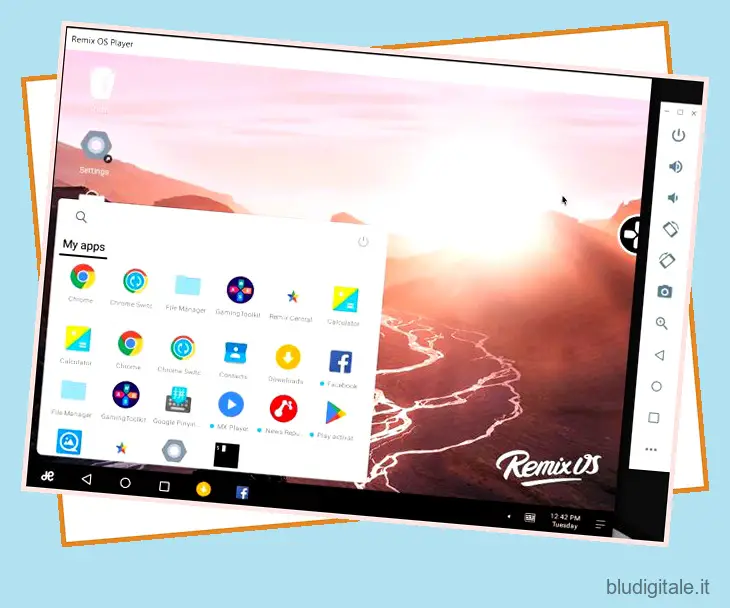
Remix OS Player è per molti versi uno dei migliori emulatori Android in circolazione. Oltre a offrire un sacco di funzioni come la mappatura dei pulsanti, il supporto nativo di Google Play, le impostazioni manuali per la potenza del segnale, il tipo di rete, la posizione, la batteria e altro, ciò che distingue l’emulatore dalla mandria è la sua stabilità. L’ho provato su quasi tutti i laptop che ho posseduto e recensito e il software non mi ha mai deluso. La stabilità è un fattore in cui Bluestacks mi ha sempre deluso, mentre Remix OS Player mi ha conquistato proprio in questo aspetto.
Download: gratuito (Windows)
Nota: Remix OS Player non è più in fase di sviluppo, ma puoi utilizzare la versione precedente basata su Marshmallow. Nei miei test, ha funzionato per la maggior parte.
5. Ciclo di gioco
Gameloop è un’altra alternativa a Bluestacks sviluppata per i giocatori che desiderano giocare a una gamma di giochi mobili Android gratuiti su PC desktop. Potresti essere sorpreso di scoprire che Gameloop, precedentemente chiamato Gaming Buddy, è stato sviluppato da Tencent come parte dell’esperimento di gioco desktop-mobile. Inizialmente, potevi usarlo solo per giocare a PUBG Mobile su PC , ma ora Tencent ha portato il supporto per un vasto elenco di giochi Android che includono anche Free Fire e Call of Duty. Inoltre, rimane uno dei migliori emulatori per giocare a Battlegrounds Mobile India su PC.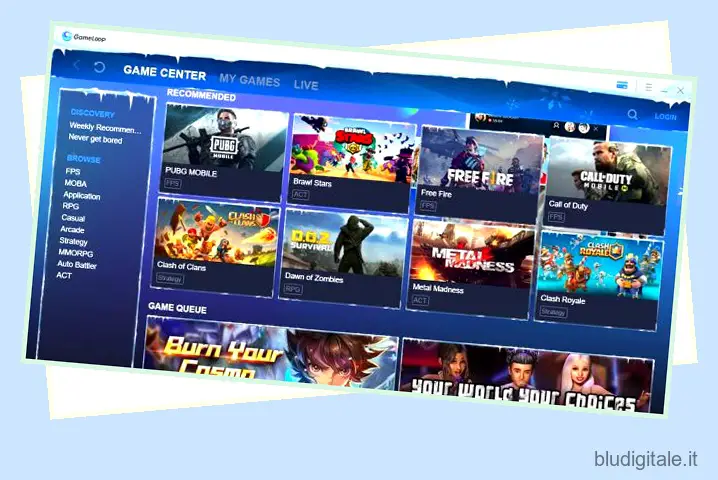
Inoltre, puoi ottenere il Google Play Store installando un modulo separato disponibile all’interno della configurazione. Fondamentalmente, con Gameloop, ottieni il supporto del Play Store, tutti i popolari giochi Android con supporto per mouse e mappatura dei tasti. Quindi, per dirla chiaramente, se vuoi un emulatore come Bluestacks, ma solo per i giochi, Gameloop è una proposta molto migliore.
Download: gratuito (Windows)
6. Movimento geniale
Se sei uno sviluppatore Android e stai cercando un modo per testare virtualmente le app su vari dispositivi Android, allora Genymotion è uno che dovresti scegliere su Bluestacks. Funziona sia su desktop che su cloud tramite un browser Web, quindi puoi utilizzarlo su qualsiasi piattaforma, inclusi Windows, macOS e Linux. Inoltre, hai molta flessibilità in quanto puoi scegliere la tua piattaforma da Android 4.1 all’ultima build di Android. Inoltre, puoi anche installare il Google Play Store scegliendo il pacchetto GApps che preferisci.
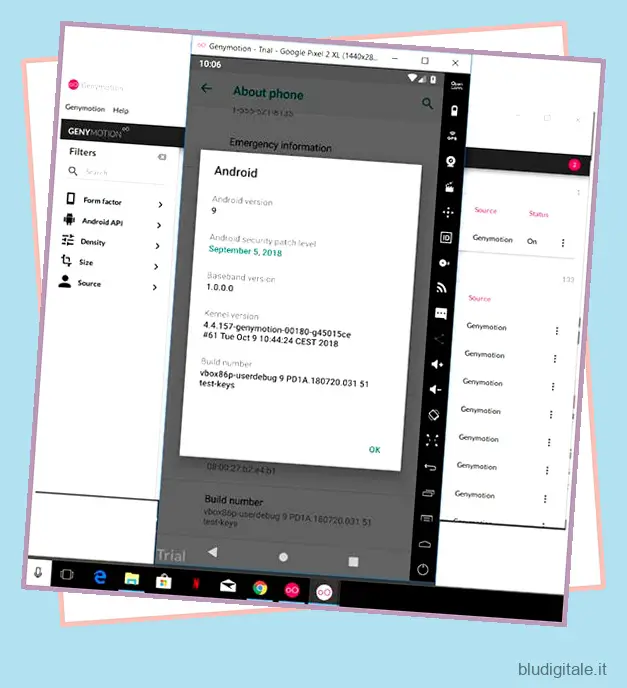
Tuttavia, non puoi installare giochi pesanti come PUBG e Call of Duty, quindi tienilo a mente. A parte questo, la parte migliore di Genymotion è che puoi integrarlo con Android Studio e rendere la tua app senza problemi sulla tua scelta di dispositivo e piattaforma. Quindi, se vuoi testare le app su più ambienti Android, scegli Genymotion.
Dai un’occhiata a Genymotion: (prova gratuita del cloud per 60 minuti, il piano desktop parte da 136 €/anno)
7. Altre alternative a Bluestacks
Ho menzionato alcune delle migliori alternative a Bluestacks sopra che hanno un approccio click-and-run. Questi programmi possono essere installati su un altro sistema operativo e possono anche essere disinstallati facilmente. Tuttavia, se stai cercando una soluzione in cui Android è il sistema operativo sottostante, dovrai installare un fork Android basato su desktop in una partizione diversa. Questi fork Android funzioneranno come un sistema operativo autonomo con il supporto del Play Store e avranno prestazioni migliori rispetto agli emulatori come Bluestack. 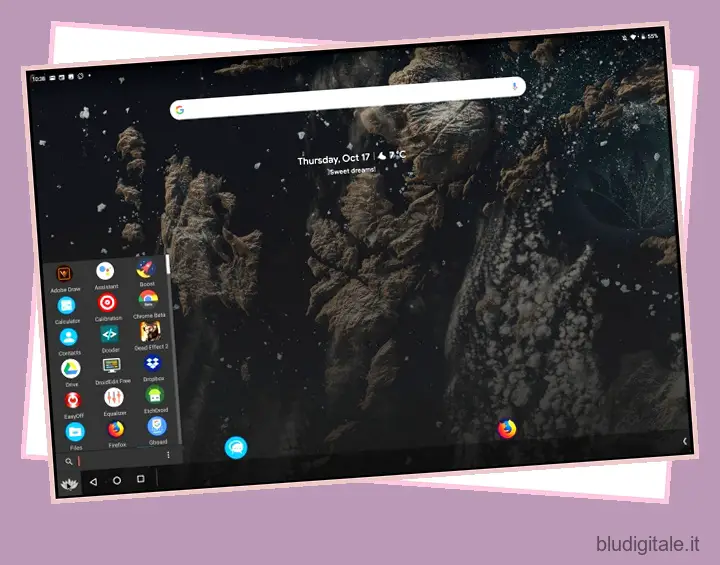
Quindi, se vuoi provare quei sistemi operativi desktop basati su Android, puoi provare Bliss OS (sito web), Phoenix OS (sito web) o PrimeOS (sito web). Tutti questi sistemi operativi sono buoni e ben mantenuti dagli sviluppatori, quindi visita il sito Web e scegline uno in base alle tue preferenze.
Alternative a Bluestacks per Windows 11
Ora che Windows 11 è in circolazione da un po’ e sappiamo molto sulle nuove funzionalità di Windows 11 e persino sull’aggiornamento 2022 per Windows 11 , potresti chiederti quali sono i migliori emulatori Android e le alternative Bluestacks per Windows 11.
La buona notizia è che Windows 11 supporta le app Android e la funzione è già disponibile in modo da poterla testare. Se sei interessato a eseguire app Android in Windows 11 , dovresti consultare la nostra guida collegata.
D’altra parte, se preferisci utilizzare un emulatore dedicato per le tue esigenze di gioco, tutti gli emulatori in questo elenco funzioneranno anche con Windows 11.
Domande frequenti
D. Minecraft è gratuito su BlueStacks?
No. Dovrai acquistare l’app da Google Play Store per riprodurla. Minecraft costa 7,49€ negli Stati Uniti e Rs.650 in India.
D. Devo abilitare la virtualizzazione per BlueStacks?
Si consiglia di abilitare la virtualizzazione per prestazioni migliori. Noterai significativi miglioramenti delle prestazioni dopo aver abilitato la virtualizzazione. Puoi seguire la guida ufficiale per abilitare la virtualizzazione da qui.
D. Come funziona BlueStacks su PC?
BlueStacks è un emulatore Android che ti consente di eseguire app Android dal PC. Puoi utilizzare l’app per utilizzare le tue app Android preferite direttamente dal tuo computer senza dover dipendere dal tuo smartphone. Per trovare app, puoi utilizzare il Google Play Store integrato.
D. Quale emulatore può funzionare senza scheda grafica?
La maggior parte degli emulatori funziona senza una scheda grafica, ma non dovresti aspettarti prestazioni eccellenti quando la usi per attività ad alta intensità grafica. Consiglierei di utilizzare Nox Player o MEmu Play se utilizzi un PC di fascia bassa.
D. Qual è il miglior emulatore per Free Fire e PUBG?
Per PUBG, puoi utilizzare Gameloop di Tencent per la migliore esperienza. Quando si tratta di Free Fire, dovresti dare un’occhiata a LDPlayer poiché è ottimizzato per i giochi.
Esegui app Android su PC utilizzando le alternative Bluestacks
Quindi quella era la nostra lista delle migliori alternative a Bluestacks là fuori. Che tu sia uno sviluppatore che cerca di testare app o un utente occasionale che cerca di giocare ad alcuni giochi, troverai sicuramente il miglior emulatore per le tue esigenze. Per me, preferirei Nox Player, semplicemente per la pletora di funzionalità che offre. Ma tu? Qual è il tuo emulatore Android preferito? Era in questa lista o ci siamo persi quella? Fatecelo sapere nei commenti in basso.


